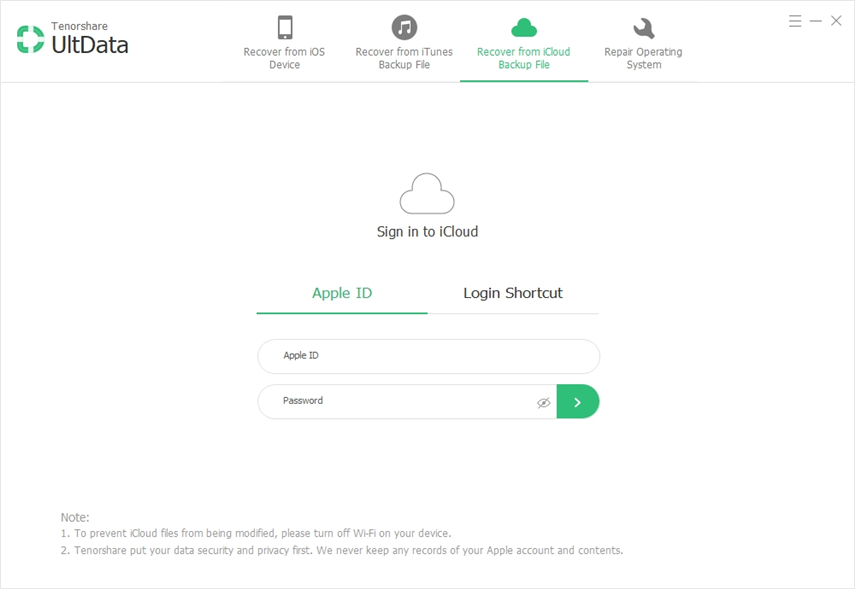Guia Completo sobre o Android Photo Recovery sem o computador
Sendo um usuário de smartphone, você deve ter excluídofotos do seu telefone e, posteriormente, de repente você precisa dessas fotos. Mas, como esses são excluídos, você não pode acessá-los. Existe uma possibilidade justa de recuperar fotos excluídas no Android sem o computador. Você pode fazer isso usando vários métodos. No entanto, neste artigo, vamos falar sobre dois métodos: recuperação sem computador e recuperação com o computador.
Parte 1: Como recuperar fotos excluídas no Android sem computador, mas usando um aplicativo
Você deve ter lido em todos os lugares que há um aplicativo para quase tudo hoje em dia que é correto em grande medida. Há um aplicativo para recuperar fotos excluídas no Android também.
GT Recovery é um aplicativo gratuito incrível para Androidfoto de recuperação sem computador que você pode usar para recuperar fotos rapidamente. Além disso, isso funciona apenas para o telefone com root. Se você não tiver um telefone com raiz, precisará usar a versão do Windows que precisa usar no computador para recuperar fotos.
Abaixo estão os passos:
Primeiro de tudo, você precisa instalar o aplicativo GT Recovery no seu telefone Android com root.
Uma vez instalado, inicie o aplicativo.
Você precisa selecionar o tipo de dados que você precisa recuperar. Escolha Imagens na interface do usuário e toque em Avançar.

Agora, ele começará a digitalizar todas as fotos excluídas, o que levará algum tempo dependendo da quantidade de dados recuperáveis.
Depois de ter a lista de fotos recuperáveis, basta tocar e recuperar as fotos desejadas. Isso é tudo que você precisa fazer. Somente três etapas e suas fotos serão recuperadas.

Então, é assim que você pode recuperar fotos excluídas do telefone Android sem o computador usando um aplicativo.
Parte 2: Como recuperar o Datafrom Android Phone usando o computador
Há outro método também para recuperar dados de forma ainda mais eficiente, mas isso exigirá que você faça usando o computador. Você pode usar o software Tenorshare Android Data Recovery para recuperar dados usando o computador.
Tenorshare Android Data Recovery é um programa de software que permite recuperar dados perdidos do seu telefone Android em esforços mínimos.
Recursos do Tenorshare Android Data Recovery
- Recupere arquivos perdidos de telefones Android tanto de memória interna quanto externa.
- Funciona bem para as versões Android 1.5 a 6.0.
- Funciona bem para várias marcas de celular que trabalham com Android, como Motorola, Samsung, HTC etc.
- Recupere tudo de fotos, vídeos, contatos, mensagens, áudios, PDFs e outros arquivos também.
- Recupere também mensagens e dados do WhatsApp se você os perder.
- Transfira e faça backup de dados do telefone para o PC facilmente.
Passos para recuperar dados do Android Phone usando o Windows Computer com o Tenorshare Android Data Recovery
Nós já discutimos sobre a recuperação de fotos do Android sem o computador. Agora, vamos falar sobre recuperação de dados usando o computador usando a ferramenta Tenorshare Android Data Recovery.
Baixe e instale o Tenorshare Android Data Recovery no seu Windows.
Conecte seu telefone Android ao computador usando o cabo USB e inicie o software.
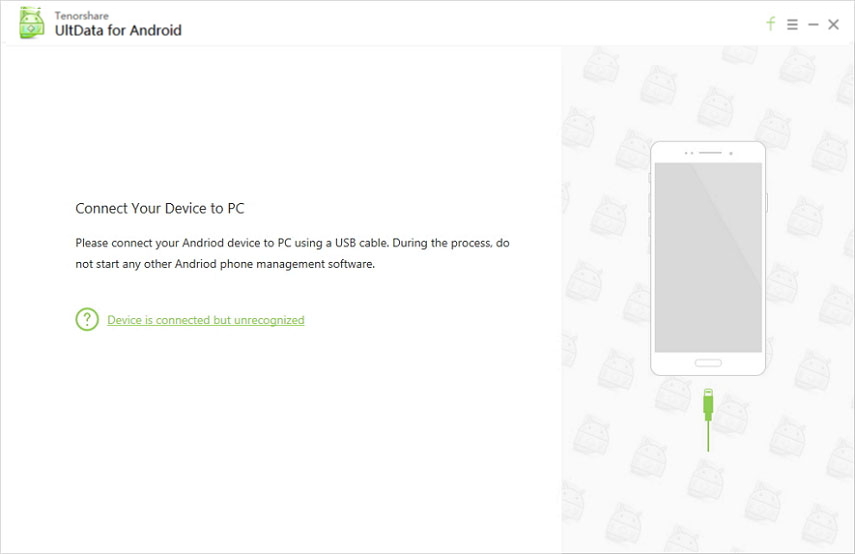
O passo seguinte é ativar o armazenamento USB, que é importante para outras operações. Você pode fazer isso seguindo as instruções na tela que você verá na interface do usuário do software.

O próximo passo é habilitar a depuração USB que você pode fazer seguindo as instruções na tela que você vê na interface do usuário do software.

Como o seu telefone Android é detectado agora, clique em "Permitir" quando o software solicitar a solicitação do SuperuserRequest. E clique em Avançar.
Agora, marque "Fotos" na janela de tipos de arquivo. Em seguida, clique em "Next".
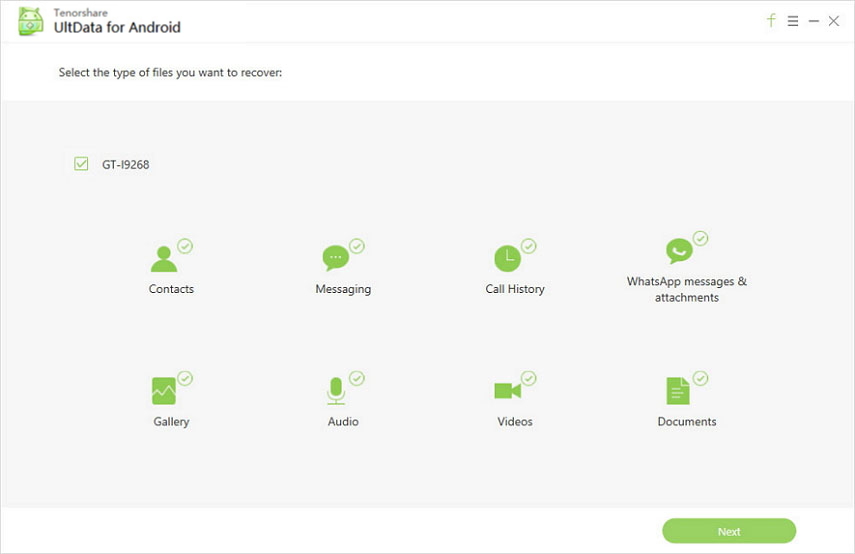
Marque os arquivos que você deseja recuperar e clique em Recuperar. Todos esses arquivos serão recuperados e salvos no seu computador com suas extensões originais.

Passos para recuperar dados do telefone Android usando o computador Mac com recuperação de dados Android Tenorshare
Para Mac usa, as etapas para recuperar arquivos usandoTenorshare Android Data Recovery é quase o mesmo. Apenas a representação será mostrada um pouco diferente. Descanse tudo é o mesmo. Portanto, aplique as mesmas etapas usadas no Windows.
Então, é assim que você pode recuperar dados do seu telefone Android usando um computador Windows ou Mac com o Tenorshare Android Data Recovery.
Conclusão:
Dados são importantes; especialmente as fotos evídeos mantêm nossas boas memórias armazenadas digitalmente. Quando eles são deletados, é uma grande perda para nós porque os momentos em que passam nunca voltam assim. É por isso que mantemos fotos desses momentos. Mas, não há necessidade de se preocupar, já que temos dois métodos para recuperar fotos excluídas Android sem computador e recuperar fotos excluídas android com o computador.
Usando ambos os métodos, você pode recuperar todos os seus dados perdidos em poucos minutos.